堆叠显示窗口,并排显示窗口 WIN7如何实现窗口堆叠和并排显示
更新时间:2024-04-17 11:42:01作者:xtyang
在WIN7操作系统中,窗口的堆叠显示和并排显示是一种非常实用的功能,当我们同时打开多个窗口时,有时会感到困扰,因为这些窗口可能会重叠在一起,导致我们难以找到我们需要的窗口。WIN7提供了一种简单而有效的解决方案,即堆叠显示和并排显示窗口。通过堆叠显示,我们可以将所有打开的窗口以层叠的形式显示,每个窗口都可见,但只有一个窗口处于活动状态。而并排显示则允许我们将多个窗口并排在屏幕上,方便我们同时查看和操作多个窗口。这两种显示方式不仅提高了我们的工作效率,还使我们的操作更加方便快捷。
操作方法:
1.先打开两个窗口,因为使用这项功能一定要有多窗口的存在,不然是无法使用的。
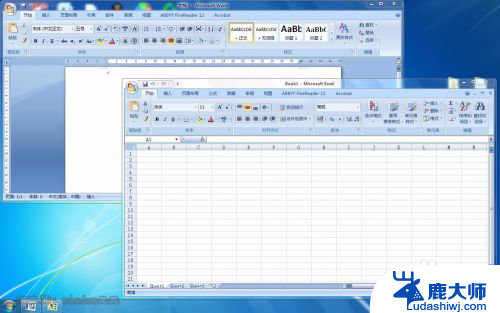
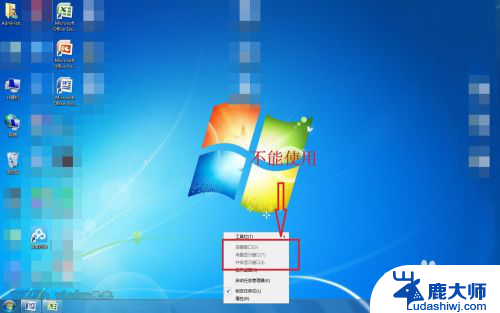
2.将鼠标移至任务栏,接着鼠标右键点击即可。即会弹出一个小菜单,在小菜单中选择“堆叠显示窗口”,如图所示。
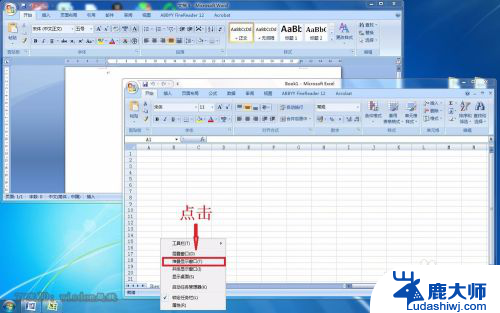
3.接着两个界面就会平均的分布于屏幕的上半部分和下半部分,如图所示。
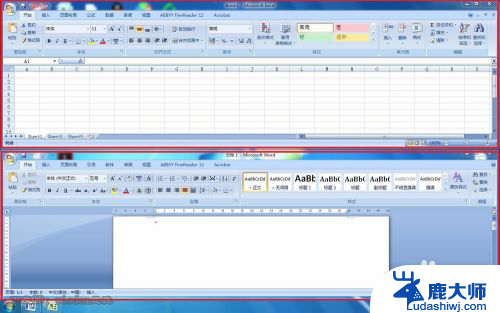
4.如果有很多的窗口自己整理又害怕整理的乱糟糟的,可以选择任务栏。右键菜单中的“层叠窗口”选项即可,接着就会层叠起来俩窗口。
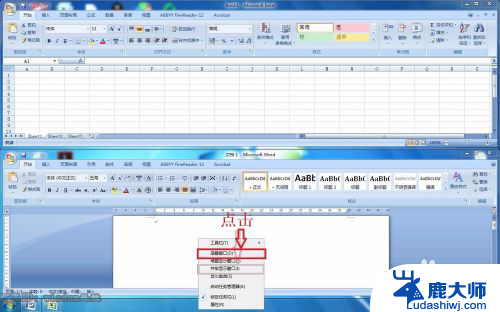

5.接着如果不喜欢上下分布的样式可以继续点击屏幕下面的任务栏,右键单击。弹出菜单,选择“并排显示窗口”,如图所示。

6.然后屏幕就会被分成左右两部分平分的状态,两窗口显示如图所示。
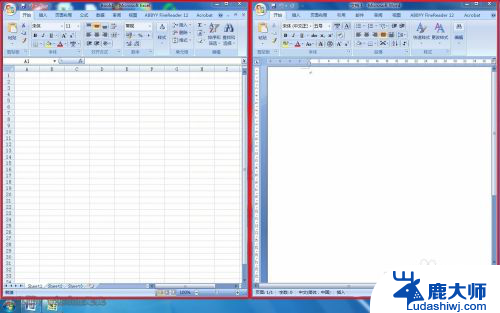
以上是关于如何堆叠显示窗口和并排显示窗口的全部内容,如果有遇到相同情况的用户,可以按照以上方法来解决。
堆叠显示窗口,并排显示窗口 WIN7如何实现窗口堆叠和并排显示相关教程
- win7电脑打开软件窗口太大 win7电脑窗口大小调整工具
- cmd无法复制粘贴 Win7 cmd窗口中如何进行复制粘贴
- win7怎么重启com口 如何在WIN7系统中修改串口(COM端口)配置
- win7一体机如何作为显示器用 一体机怎么连接并使用作为显示器
- 显示文件扩展名win7 如何在Win7中显示文件扩展名
- window7显示文件夹后缀 如何在Win7中显示文件的后缀
- 电脑分屏两个显示器win7 Windows7 系统如何设置双显示器
- win7家庭版显示桌面图标 win7家庭普通版桌面如何显示计算机图标
- win7桌面如何显示我的电脑 Win7桌面我的电脑图标不显示怎么解决
- win7怎么让图片显示缩略图 怎样让win7文件夹中的图片显示成缩略图
- 激活windows7家庭普通版密钥 win7家庭版激活码序列号查询
- win7系统手机怎么投屏到电脑 如何用手机连接win7系统电脑投射屏幕
- win7怎么看电脑ip Win7系统怎么查看本机IP地址
- win7怎么更改锁屏界面的壁纸 Win7如何设置锁屏界面
- win7恢复回收站已删除东西 win7系统清空回收站如何恢复已删除文件
- windows7电脑桌面 Win7桌面如何显示我的电脑图标
win7系统教程推荐
- 1 激活windows7家庭普通版密钥 win7家庭版激活码序列号查询
- 2 win7恢复回收站已删除东西 win7系统清空回收站如何恢复已删除文件
- 3 windows7电脑桌面 Win7桌面如何显示我的电脑图标
- 4 win7电脑卸载软件怎么卸载 win7系统怎么卸载软件步骤
- 5 如何退出安全模式 window七 win7安全模式如何关闭
- 6 windows7 便签 win7桌面添加便签步骤
- 7 win桌面工具便签 win7桌面添加便签的步骤
- 8 windows7系统为什么没有无线连接选项 win7没有无线网络连接选项怎么办
- 9 win7截图命令 Win7系统截图的5种方法详解
- 10 win7电脑如何连接打印机 win7系统打印机连接教程